Vor wenigen Tagen ist die finale Version von Davinci Resolve 17 erschienen und der Entwickler Blackmagic Design hat darin über 300 Verbesserungen und neue Funktionen integriert.
Ich stelle im Folgenden 10 Verbesserungen und neue Features in Davinci Resolve 17 vor, die speziell für YouTuber und YouTuberinnen interessant sind.
Zudem gehe ich der Frage nach, ob es besser als Adobe Premiere Pro ist und wo die Haupt-Unterschiede liegen.
10 Verbesserungen in Davinci Resolve 17 für YouTuber
Inhalt
Davinci Resolve wird für aktuelle Kinoproduktionen, wie Deadpool 2 oder Star Wars: The Last Jedi, genutzt, aber auch viele YouTuber setzen das kostenlose Videoschnittprogramm ein.
So auch ich und deshalb habe ich in den letzten Monaten viele Beta-Versionen von Davinci Resolve 17 getestet und vor ein paar Tagen kam nun die finale Version 17 raus. (Version 17.1 ist allerdings schon in Arbeit.
Im Folgenden gehe ich auf spannende und interessante Verbesserungen und neue Funktionen ein, die speziell für YouTuber und YouTuberinnen interessant sind. Diese bringen entweder wirklich neue Möglichkeiten mit oder sorgen dafür, dass man schneller und bequemer arbeiten kann. Schneller und bequemer ist natürlich immer interessant!
Natürlich gibt es noch viel mehr, aber für YouTube-Videos braucht man viele Profi-Features nicht und kaum jemand nutzt wirklich alle Funktionen. Ich natürlich auch nicht.
Noch ein Hinweis: Teilweise sind diese Funktionen nur in der Studio-Version verfügar. In der kostenlosen Version könnt ihr sie dann zwar ggf. ausprobieren, aber es wird ein Wasserzeichen im gerenderten Videos darübergelegt.
- Smart Reframe
Die Oberfläche von Davinci Resolve 17 hat sich nicht wirklich sichtbar geändert, aber im Detail ist sehr viel passiert.
So gibt es mit der „Smart Reframe“ Funktion im Inspektor (der übrigens vereinheitlicht wurde) eine spannende Neuheit, die für viele YouTuber und Social Media Influencer interessant ist. Bei Verkleinerungen des Formates, z.B. für TikTok, musste man bisher manuell die wichtigen Objekte (z.B. eine Person) zentrieren.
Mit „Smart Reframe“ kann man das nun automatisch machen lassen, indem man bei „Object of Interest“ die Option „Auto“ eingestellt lässt. Dann führt die Neural Engine von Davinci Resolve eine Gesichtserkennung durch und zentriert das Gesicht im Video. Das funktioniert auch sehr gut, sogar mit meinem Hund. Man kann aber auch manuell festlegen, was das Wichtige im Bild sein soll.
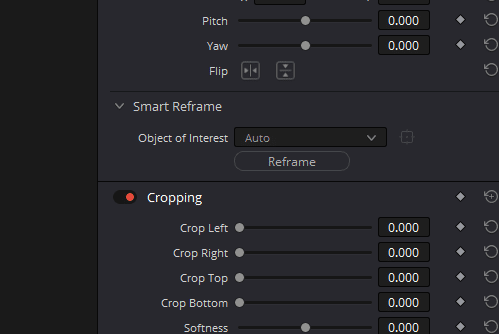
Das ist vor allem für Full HD und 4K Material interessant, wo man mehr Möglichkeiten hat reinzuzoomen. Das sieht dann am Ende ein wenig wie das Face-Tracking aus, welches manche Gimbals können. Nur halt in der Nachbearbeitung.
- Neue Übergänge
Gerade für YouTuberInnen sind die neuen Übergangs-Effekte „Video Transitions“ interessant. Dafür wurde die „Effects Library“ überarbeitet und nun findet man dort viele weitere neue Effekte. Darunter auch auf Fusion basierende Überblendungen, die deutlich komplexer sind und nachbearbeitet werden können.
Übrigens gibt es nun auch eine Vorschau der Überblendung passend zur aktuell ausgewählten Stelle im Video, wenn man per Mouse Over einfach darüber geht.
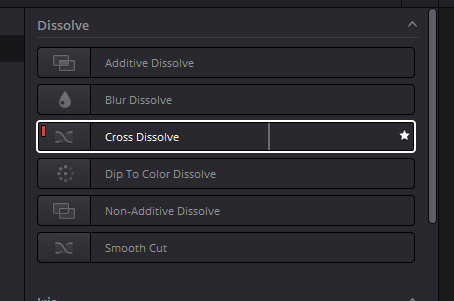
- Neue Effekte
Davinci Resolve bringt einige neue Effekte mit. Spannend finde ich z.B. den Transform Effekt, welcher es erlaubt Clips einfach zu verzerren und z.B. in einen Bildschirm einzubauen. Aber auch der 3D Keyer erlaubt richtig tolle Transparent-Effekte.
Damit kann man tolle Sachen machen und meine Lieblings-Effekte in Davinci Resolve stelle ich demnächst vor.
- Adjustment Clip
Sehr interessant ist auch die Adjustment Clip Funktion, die es zwar schon seit der vorherigen Version gibt, nun aber nochmal verbessert wurde. Damit kann man Effekte, Zoom, Color Grading und andere Dinge auf Videoteile anwenden, ohne diese direkt zu verändern.
Es handelt sich also um einen eigenen Clip und alles, was in der Timeline darunter liegt, wird davon beeinflusst. Damit kann man aber auch viele Clips in einem Schwung anpassen. Sehr schöne Sache, die nun noch weitere Möglichkeiten bietet.
- Verbesserte Performance mit Proxies
Wer vor allem 4K Videos schneidet, hat teilweise das Problem, dass dies sehr langsam geht und der PC durch die Datenmenge überlastet wird. So werden Übergänge und Effekte z.B. nicht korrekt dargestellt.
Mit den neuen Proxies gibt es eine weitere Möglichkeit die Videos, die man bearbeitet, schlanker zu machen, während beim Rendern natürlich weiterhin das qualitativ hochwertige Videomaterial genutzt wird.
Dazu geht man einfach in den Media Pool, wählt einen oder mehrere Clips aus und klickt auf „Generate Proxy Media“. Dann sieht es im Editor genauso aus, ist aber sehr viel flüssiger.
- Color Warper
Unter dem Color-Tab finden sich auch einige Neuerungen und Verbesserungen. Dort gibt es unter anderem nun den Color Warper. Dieser bietet nicht nur eine neue Anzeige von Helligkeit und Sättigung, sondern man kann direkt ins Videobild „fassen“ und die Maus in verschiedene Richtungen ziehen.
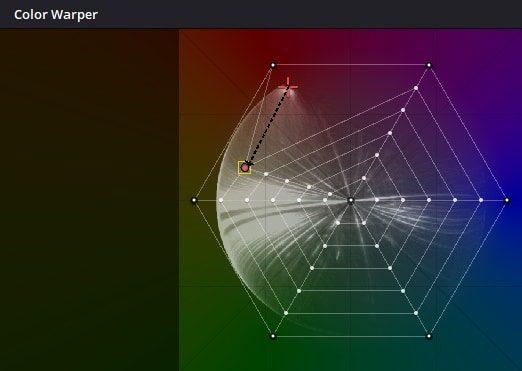
Damit kann man direkt im Videobild die Farben anpassen, was sehr intuitiv ist und eine tolle Möglichkeit ist, mit der Farbe herumzuspielen.
- Magic Mask
Davinci Resolve 17 bringt auch die sogenannten Magic Mask mit. Im Color-Tab kann man z.B. eine Person auswählen und diese per Strich markieren. Dann maskiert Davinci Resolve 17 automatisch die gesamte Person. Das ich echt cool und funktioniert natürlich auch hier per KI.
Damit könnt ihr Personen, einzelne Körperteile oder auch Objekte aus eurem Bewegtbildmaterial – mit einer Maske – auswählen und über den ganzen Clip tracken. Das ermöglicht natürlich die Beeinflussung dieser Person, des Objektes oder eben auch des Hintergrundes (also alles, was nicht maskiert ist). Wie in diesem Beispiel-Clip, wo ich mich automatisch maskiert und den Hintergrund mit einem Effekt versehen habe.
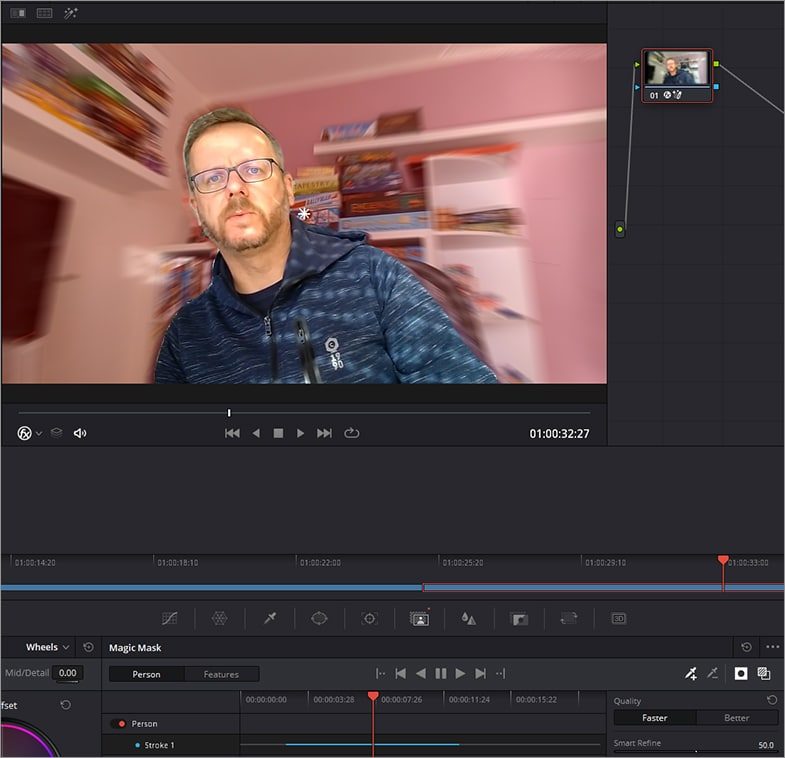
- Verbessertes Cut-Fenster
Der Cut-Bereich, der ja mit der vorherigen Version veröffentlicht wurde, bekam ebenfalls viele Verbesserungen. So z.B. wird nun der Speed Editor unterstützt, ein kleines, aber sehr interessantes Schnitt-Pult, welches per BlueTooth am Windows PC betrieben werden kann.
Und da es eine Aktion bei vielen Händlern gibt, wo man dieses Schnitt-Pult quasi kostenlos zu einer Davinci Resolve Studio Lizenz hinzubekommt, habe ich zugeschlagen und arbeite mich da gerade ein.
- Bessere Szenenerkennung
Ebenfalls nützlich finde ich die vereinfachte Szenenerkennung. Man kann diese auch nur auf einen markierten Zeitbereich anwenden und die Neural Engine unterteilt das Video dann automatisch in sinnvolle Szenen.
Das ist sehr hilfreich, wenn man ein zusammenhängendes Video hat, welches man aber anders anordnen will oder in dem man Szenen entfernen möchte.
- Media Pool
Der Media Pool wurde ebenfalls erweitert und so ist nun auch schon eine Anpassung von Clips im Media Pool möglich. Dazu wählt man die gewünschten Clips aus und kann im Inspektor auch hier schon Änderungen vornehmen, wie z.B. das Format.
Zudem kann man veränderte Clips, die also Effekte besitzen, einfach per Drag and Drop aus der Timepline wieder in den Media Pool ziehen. Dort liegen sie dann als Kopie mitsamt den Effekten und per Power Bins kann man diese dann sogar in anderen Projekten nutzen.
Das ist natürlich nur ein kleiner Ausschnitt der über 300 neuen Features und Verbesserungen. Als YouTuberIn braucht man aber nicht alles, sondern kann sich interessante Features heraussuchen. Ich werde in Zukunft einzelne Funktionen vorstellen, die ich hilfreich finde und die meinen YouTube-Workflow erleichtern.
WERBUNGIst Davinci Resolve 17 besser als Adobe Premiere Pro?
Davinci Resolve 17 bringt wirklich viele tolle Neuerungen mit und da stellt sich die Frage, ob es besser als Adobe Premiere Pro ist.
Die Videoschnitt-Software von Adobe ist ebenfalls sehr mächtig und wird seit den 90er Jahren entwickelt. Sie bietet die Anbindung an andere Adobe-Programme, was ein großer Vorteil ist, und wer sich darin wohlfühlt, tendiert auch eher zu Adobe Premiere Pro.
Vom Funktionsumfang gibt es natürlich Unterschiede und manche Sachen gehen die beiden Tools etwas anders an. Unter dem Strich muss man aber sagen, dass normale YouTuber die meisten Profi-Funktionen eh nicht nutzen und die Basics sind doch sehr ähnlich.
Der Preis ist natürlich auch ein Argument. Davinci Resolve ist auch kommerziell kostenlos nutzbar, wobei es ein paar Einschränkungen gibt. So sind manche Effekte nicht verfügbar (bzw. ab Version 17 wird da ein Wasserzeichen eingeblendet) und das Rendern geht in der kostenlosen Version nur über die CPU, während die 300 Euro teure Studio Version von Davinci Resolve das Rendern über die Grafikkarte unterstützt, was viel Zeit spart.
Generell ist das Rendering bei Davinci Resolve schneller und das ist gerade für sehr produktive YouTuber sehr interessant. Zudem gibt es bei der Studio-Version lebenslange Updates, man bezahlt also nur einmalig.
Adobe Premiere Pro kostet jeden Monat Geld, denn es ist nur als Abo verfügbar. In einem Jahr bezahlt man ungefähr genauso viel dafür, wie einmalig für Davinci Resolve. Da hat Davinci Resolve selbst in der Bezahlversion die Nase vorn.
Die Oberfläche in Adobe Premiere Pro ist allerdings auf deutsch verfügbar, während dies bei Davinci nicht der Fall ist (nur englisch). Auch bei der Zahl der verfügbaren Plugins liegt Adobe Premiere Pro (noch) vorn, aber auch hier ist die Frage, was YouTuberInnen wirklich brauchen.
Unter dem Strich muss jede/r für sich entscheiden, was sich besser eignet. Man kann nicht pauschal sagen, dass eine Videoschnittsoftware besser ist, als die andere. Allerdings reicht für viele YouTuber der Funktionsumfang der kostenlosen Version von Davinci Resolve völlig aus. Und selbst die einmaligen 300 Euro sind in meinen Augen für ambitionierte YouTuberInnen sehr gut investiertes Geld.
Von beiden Videoschnitt-Tools gibt es kostenlose Versionen, die ihr auf jeden Fall erstmal ausprobieren könnt.
Download und Handbuch
Den Download von Davinci Resolve findet ihr auf der Support Seite von Davinci Resolve. Dort kann man das Videoschnittprogramm herunterladen und kostenlos nutzen.
Zudem hat man eine PDF mit dem Namen „DaVinci Resolve 17 New Features Guide“ zum Download bereitgestellt. Dieser Guide ist zwar nur auf englisch verfügbar, enthält auf den rund 350 Seiten aber alle Neuerungen der Version 17.
Das eigentliche PDF-Handbuch zur Version 16 ist über 3.500 Seiten dick und bald wird es das sicher dann auch für Version 17 geben. Zuletzt gab es zu Version 15 eine deutsche Anleitung, zuletzt dann leider nur auf englisch. Aber da die Software auch auf englisch ist, kann und sollte man sich da einarbeiten.
Nutzt ihr Davinci Resolve 17 und wenn ja, welche Features mögt ihr am meisten?

